Utiliser les templates pour créer un nouveau projet dans Visual Studio Code
Introduction
La version standard de Visual Studio permet depuis bien longtemps de créer de nouveaux projets à partir d’un template. Depuis la sortie du .NET Core SDK 1.0.1, vous pouvez faire la même chose avec Visual Studio Code !
Mise en pratique
Sortez votre terminal préféré, puis tapez la commande :
dotnet new -all
Vous verrez la liste de tous les templates disponibles :
Template Instantiation Commands for .NET Core CLI.
Usage: dotnet new [arguments] [options]
Arguments:
template The template to instantiate.
Options:
-l|--list List templates containing the specified name.
-lang|--language Specifies the language of the template to create
-n|--name The name for the output being created. If no name is specified, the name of the current directory is used.
-o|--output Location to place the generated output.
-h|--help Displays help for this command.
-all|--show-all Shows all templates
Templates Short Name Language Tags
-----------------------------------------------------------------------
Console Application console [C#], F# Common/Console
Class library classlib [C#], F# Common/Library
Unit Test Project mstest [C#], F# Test/MSTest
xUnit Test Project xunit [C#], F# Test/xUnit
ASP.NET Core Empty web [C#] Web/Empty
ASP.NET Core Web App mvc [C#], F# Web/MVC
ASP.NET Core Web API webapi [C#] Web/WebAPI
Nuget Config nugetconfig Config
Web Config webconfig Config
Solution File sln Solution
Examples:
dotnet new mvc --auth None --framework netcoreapp1.1
dotnet new console --framework netcoreapp1.1
dotnet new –help
Exemple
Projet Web
Imaginons que vous souhaitez créer un nouveau projet MVC avec un système d’authentification et une base de données LocalDB avec .NET Core 1.1, vous taperez la commande :
dotnet new mvc --name MySuperWebApp --auth Individual --use-local-db --framework netcoreapp1.1
Puis, pour développer dans Visual Studio Code :
code MySuperApp
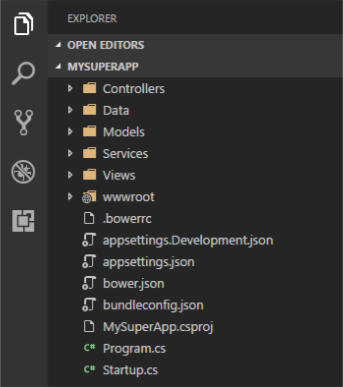
Projet de test
De la même manière, pour un projet de test :
dotnet new mstest –name MySuperAppTest
Puis, pour développer dans Visual Studio Code :
code MySuperAppTest
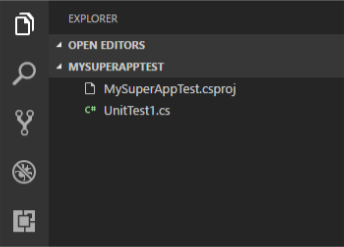
Happy coding 😉




Commentaires